作者:明依丞 | 来源:互联网 | 2023-10-10 16:54
今天要做一个网络日志的迁移程序,搬文件的话,想来想去还是用FTP吧。FTP用于通过TCP网络从一台主机向另外一台主机传送文件。这篇文章解说了怎样在Ubuntu14.04上安装FTP
今天要做一个网络日志的迁移程序,搬文件的话,想来想去还是用FTP吧。FTP用于通过TCP网络从一台主机向另外一台主机传送文件。这篇文章解说了怎样在Ubuntu 14.04上安装FTP服务器。流行的FTP服务器端软件有:PureFTP,VsFTPD,ProFTPD。这里我采用轻量并且坑少的VsFTPd。
在Ubuntu 14.04 上安装 FTP 服务
第一步>>更新库
linuxidc@linuxidc:~$ sudo apt-get update
第二步>>采用如下命令安装VSFTPD的包
linuxidc@linuxidc:~$ sudo apt-get install vsftpd
第三步>>安装完成后打开 /etc/vsftpd.conf 文件,按如下所述修改。
取消如下行的注释(行号为29和33)
write_enable=YES
local_umask=022
>> 取消如下行的注释(行号120)来阻止除了用户文件夹意外的文件夹。
chroot_local_user=YES
在文件最后增加如下一行:
allow_writeable_chroot=YES
>>添加如下行开启消极模式
pasv_enable=Yes
pasv_min_port=40000
pasv_max_port=40100
第四步>>用如下命令重启vsftpd服务
linuxidc@linuxidc:~$ sudo service vsftpd restart
注意:有时候会出现重启失败的情况,这个时候可以尝试先杀死vsftpd的进程,然后再手动启动vsftpd
具体步骤如下:
一、
sudo vsftpd & 启动
sudo pkill vsftpd 停止(其实是杀掉vsftpd进程)
sudo pgrep vsftpd 查看是否正在服务(其实是查看是否有跑进程)
二、
sudo service vsftpd start 启动
sudo service vsftpd stop 停止
第五步>>现在ftp服务器正在监听21端口。用如下命令创建用户。用 /usr/sbin/nologin 脚本来阻止ftp用户访问bash脚本。
linuxidc@linuxidc:~$ sudo useradd -m john -s /usr/sbin/nologin
linuxidc@linuxidc:~$ sudo passwd john
第六步>>开启nologin脚本的开机访问。打开 /etc/shells 并把如下行添加进去。
/usr/sbin/nologin
现在试着用刚创建的用户通过21端口连接ftp服务器。客户端采用 winscp 或 filezilla 。验证用户是不是真的不能访问home文件夹之外的文件夹。
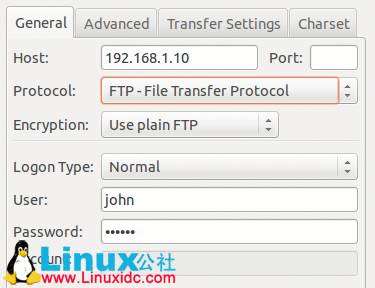
需要特别说明一下的是,在21端口上使用ftp是非常危险的。强烈建议使用SFTP。请看下面的SFTP的配置。
安全的FTP(SFTP)
SFTP称作“安全的FTP”,它使用ssh文件传输协议。所以我们需要安装openssh-server。如果还没装的话,执行如下命令。
linuxidc@linuxidc:~$ sudo apt-get install openssh-server
第七步>> 为FTP用户创建一个新的用户组 ftpaccess。
linuxidc@linuxidc:~$ sudo groupadd ftpaccess
第八步>>在 /etc/ssh/sshd_config 中做如下修改
>>找到并注释掉下面一行
Subsystem sftp /usr/lib/openssh/sftp-server
在文件的最后增加如下行
Subsystem sftp internal-sftp
Match group ftpaccess
ChrootDirectory %h
X11Forwarding no
AllowTcpForwarding no
ForceCommand internal-sftp
第九步>>重启sshd服务
linuxidc@linuxidc:~$ sudo service ssh restart
第十步>>下面几步用来创建访问SFTP服务的用户。
创建用户john,属于 ftpaccess 组并且执行 /usr/bin/nologin 脚本
linuxidc@linuxidc:~$ sudo useradd -m john -g ftpaccess -s /usr/sbin/nologin
linuxidc@linuxidc:~$ sudo passwd johnChange ownership for the home directory.
linuxidc@linuxidc:~$ sudo chown root /home/john
在home文件夹创建一个用于写入文件的文件夹并修改文件夹的所有者。
linuxidc@linuxidc:~$ sudo mkdir /home/john/www
linuxidc@linuxidc:~$ sudo chown john:ftpaccess /home/john/www
现在用SFTP试着连接服务器(端口:22),并确保用户可以往 www 文件夹上传文件,而且也不能访问 home文件夹以外的文件。

如果你想让FTP和SFTP并存,在创建用户时按照上面的第十步操作就行。对于已经存在的用户,可以像下面这样把他们移动到ftpaccess组,创建文件夹结构并修改所有权。
linuxidc@linuxidc:~$ sudo usermod john -g ftpaccess -s /usr/sbin/nologin
linuxidc@linuxidc:~$ sudo chown root /home/john
linuxidc@linuxidc:~$ sudo mkdir /home/john/www
linuxidc@linuxidc:~$ sudo chown john:ftpaccess /home/john/www
现在你可以通过FTP,也可以通过SFTP向 www文件夹上传文件了。
玩转vsftpd服务器的四大高级配置:http://www.linuxidc.com/Linux/2013-09/90565.htm
vsFTPd配置教程:http://www.linuxidc.com/Linux/2013-09/90562.htm
Ubuntu实用简单的FTP架设 http://www.linuxidc.com/Linux/2012-02/55346.htm
Ubuntu 上架设FTP服务器和Apache服务器 http://www.linuxidc.com/Linux/2011-04/35295.htm
Ubuntu 13.04 安装 LAMP\vsftpd\Webmin\phpMyAdmin 服务及设置 http://www.linuxidc.com/Linux/2013-06/86250.htm
RHEL6平台下SeLinux和vsftpd的匿名上传的简单案例 http://www.linuxidc.com/Linux/2013-04/82300.htm
Linux系统vsftpd源码安装 http://www.linuxidc.com/Linux/2013-03/81475.htm
openSUSE 13.2/13.1 下安装配置 FTP服务器 vsftpd http://www.linuxidc.com/Linux/2014-12/110070.htm
更多Ubuntu相关信息见Ubuntu 专题页面 http://www.linuxidc.com/topicnews.aspx?tid=2